惠普打印机怎么设置扫描多页PDF保存到一个里?
HP Designjet HD Pro Scanner如何扫描到多页PDF
1.选择扫描仪上的"扫描"菜单,配置好扫描的相关设置,如下图所示:(在此将文件名命名为123)

2.在扫描仪上靠右侧放好扫描原件,点击上图的"逐份扫描/多页扫描"按键后,会出现下图界面:

3.选择要保存到的账户,如:点击上图的"*12",之后扫描仪就会进纸开始扫描。扫描完一张图纸,不需要按扫描仪上的保存按键,将原稿取出,放第二张图纸后再按一下"逐份扫描/多页扫描"按键,之后的扫描件重复此操作,直到最后一张扫描完,点击"保存"按键,如下图所示:

4.最后点击"保存"按键后,就会将所有的扫描件保存到一个PDF文件中。
注:
1.在"资源管理器"中要查看保存的文件时,可以看到文件名为123的文件,但是此时只能看到第一页的扫描件预览,而无法看到后面的扫描件,到所保存的位置(U盘或网络文件夹)查看时就能发现一个PDF文件里会有多个扫描的文件。

2. "批扫描"及"自动命名"功能对"扫描到多页PDF"无影响,不需要特殊设置。
相关推荐:
惠普Designjet T2300打印机怎么设置扫描到文件?
相关文章

国补价 594.15元! 小米REDMI 投影仪 3 Lite 版发布
小米投影仪Redmi3Lite版凭借其独特的性能与设计,在众多产品中崭露头角,受到了不少消费者的关注,售价 699 元,国补价 594.15 元,将于 4 月 22 日 20:00 开售2025-04-18 打印机在使用的过程中,其中“打印重影”是一个常见的故障,这不仅影响打印效果,还会浪费纸张和墨水,该怎么解决呢?详细请看下文介绍2025-01-22
打印机在使用的过程中,其中“打印重影”是一个常见的故障,这不仅影响打印效果,还会浪费纸张和墨水,该怎么解决呢?详细请看下文介绍2025-01-22
白墙+白天真的能看清? 当贝F7 Pro 4K投影仪全面评测
作为当贝投影下半年最新发布的一款重磅产品,当贝F7 Pro一经发布就引发热议,全新的光源以及外观设计,让这款投影仪一度卖到断货,下面我们就来看看当贝F7 Pro性能测评2024-12-07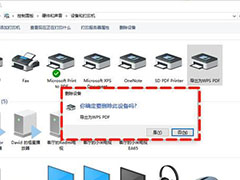 如果您在打印文档或图片时,屏幕上突然出现“打印机处于错误状态”的提示,那么打印过程就会被迫中断,该怎么办呢?下面我们就来看看详细解决办法2024-11-26
如果您在打印文档或图片时,屏幕上突然出现“打印机处于错误状态”的提示,那么打印过程就会被迫中断,该怎么办呢?下面我们就来看看详细解决办法2024-11-26
极米 RS10 Ultra 大师版值得购买吗? 极米RS10Ultra大师版投影仪配置介
极米科技发布了最新的极米RS 10 Ultra大师版投影,到手价11999元,这款投影仪值得购买吗?我们先来看看详细配置2024-11-23 哈趣Q1凭借其出色的性价比和独特的设计,迅速吸引了广大消费者的目光,本文将对哈趣Q1投影仪进行全面评测,看看这款投影仪的真实性能2024-11-23
哈趣Q1凭借其出色的性价比和独特的设计,迅速吸引了广大消费者的目光,本文将对哈趣Q1投影仪进行全面评测,看看这款投影仪的真实性能2024-11-23
三色激光投影仪大比拼! 极米RS10 Ultra和坚果N1S Ultra区别对比
同为万元级别的产品,极米RS10 Ultra和坚果N1S Ultra之间有什么差别呢?下面就通过横向对比这两款投影仪的实际表现和配置参数来看看孰优孰劣2024-11-23
极米护眼三色激光和市面上的三色激光一样吗? 极米RS10Ultra投影仪优缺
极米RS10 Ultra采用的是三色激光作为光源,灵动云台作为底座,这种配置与去年发布的坚果N1S Ultra类似,而坚果N系列经过市场和用户认证,销量和口碑俱佳,一度卖爆,下面我2024-11-23
家用旗舰投影的天花板? 极米RS 10 Ultra典藏版护眼三色激光投影仪测评
极米RS 10 Ultra这款投影仪不仅采用了创新的护眼三色激光技术,还获得了杜比视界和IMAX的双重认证,并配备了哈曼卡顿音响和全自动云台等高端配置,堪称投影界的新王者2024-11-23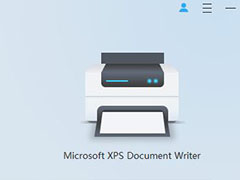
HP惠普M126nw打印测试页显示系统不支持请求的命令的解决办法
最近有小伙伴反馈惠普打印在win7系统下安装完驱动后,测试页打印失败,提示系统不支持请求的命令,换了很多驱动都解决不了,下面我们就来看看详细解决办法2024-11-21





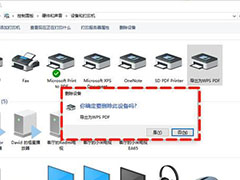





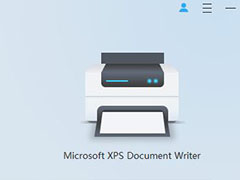
最新评论